
一、前言
二、行動小蜜書開箱
三、安裝設定超簡單
四、隨時隨地安心備份
五、結論
一、前言 |
生活在數位化的時代,每個人手中片刻不離手的手機、平板、筆電早已經佔據我們的工作、居家與娛樂的每分每秒,強大到不可思議的多顆億萬畫素相機鏡頭,隨時隨地為我們紀錄下精彩歡樂的時光,
在 ig 打卡的美照,午後一頓歡樂的下午茶,疫情久違的日本美食探店之旅,工作活動過程的影音拍攝片段,數以億計像素的細膩畫面,常常會讓寶貴的儲存空間破表耗盡,海量繁雜的資料讓檔案的管理與取捨,成為現代人最傷腦筋的焦慮來源,
你是否常常會遇到:
拍到一半容量不足?
每張照片都充滿回憶?
手機容量跳一級又貴好多?
手機筆電故障維修時資料怎麼復原?
家中與辦公室電腦中的檔案重複版本錯亂?
這些難題每天都在心中交戰,所以我跟你一樣都在努力地找尋解決方案,在搜尋比較了許多的設備之後,小弟終於找到了相對週全的容量救星:
Synology 群暉科技最新推出的 BeeDrive 行動備份小蜜書,以 NAS 等專業級網路儲存解決方案聞名於世的儲存裝置專家,針對 3C 時代消費者的需求,在軟硬體整合的強大技術背景中,
為每一位深受容量不足和資料安全所苦的廣大用戶,設計整合了集備份、儲存、無線存取、跨平台快速配送資料的超小型完整解決方案,
今天起就讓操作簡單、使用直覺又方便的 BeeDrive 化身你最貼心的蜜書與助手,隨時隨地為你的資料安全把關,每天嗡嗡嗡盯緊重要的檔案,讓您多一份備份,多一重安心,從此不再擔心容量不足,釋放容量焦慮,讓手機與筆電的使用更得心應手,天天的心情都是甜甜蜜蜜!
二、行動小蜜書開箱 |
小弟這次入手的是 1TB 版本的 BeeDrive ,個人的需求較為輕量,繁重的拍攝與紀錄工作不多,因此 1TB 容量已能滿足二支 256GB 容量手機、一台 256GB 儲存空間筆電的備分需要,透過較為緊緻的空間運用設定,只儲存重要與寶貴的資料,並且定時取捨刪除過期或已交付予客戶的資料,
並將大量原始未編輯素材,分散儲存在家中固定位置的傳統大容量外接硬碟上,適時釋放價格較高、更輕薄快速的固態磁碟設備,讓寶貴的時間空間用在刀口上,用最高的效率完成急迫的工作,才是小弟這次選擇 1TB 版 BeeDrive 的考量重點,
當然每個人的工作需求不同,預算寬裕的朋友可選擇單位價格更低更實惠的 2TB 版本,讓未來的調度彈性更高,使用起來的底氣更足,也是非常好的考量模式,就按照自己的喜好決定吧!
好了!哈啦一大堆,就開始開箱看看小蜜書 BeeDrive 本尊長什麼樣吧!
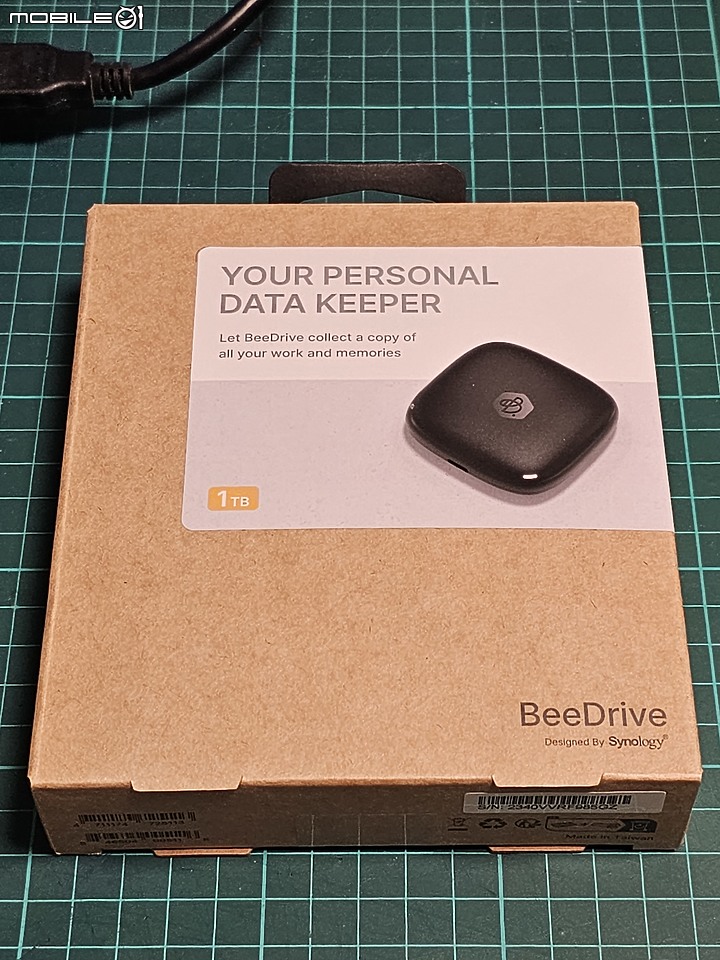
▲素雅環保取向的包裝盒,低調璞實,個人非常喜歡這種簡單緊湊的設計風格。
- 相當輕巧簡約的包裝盒。
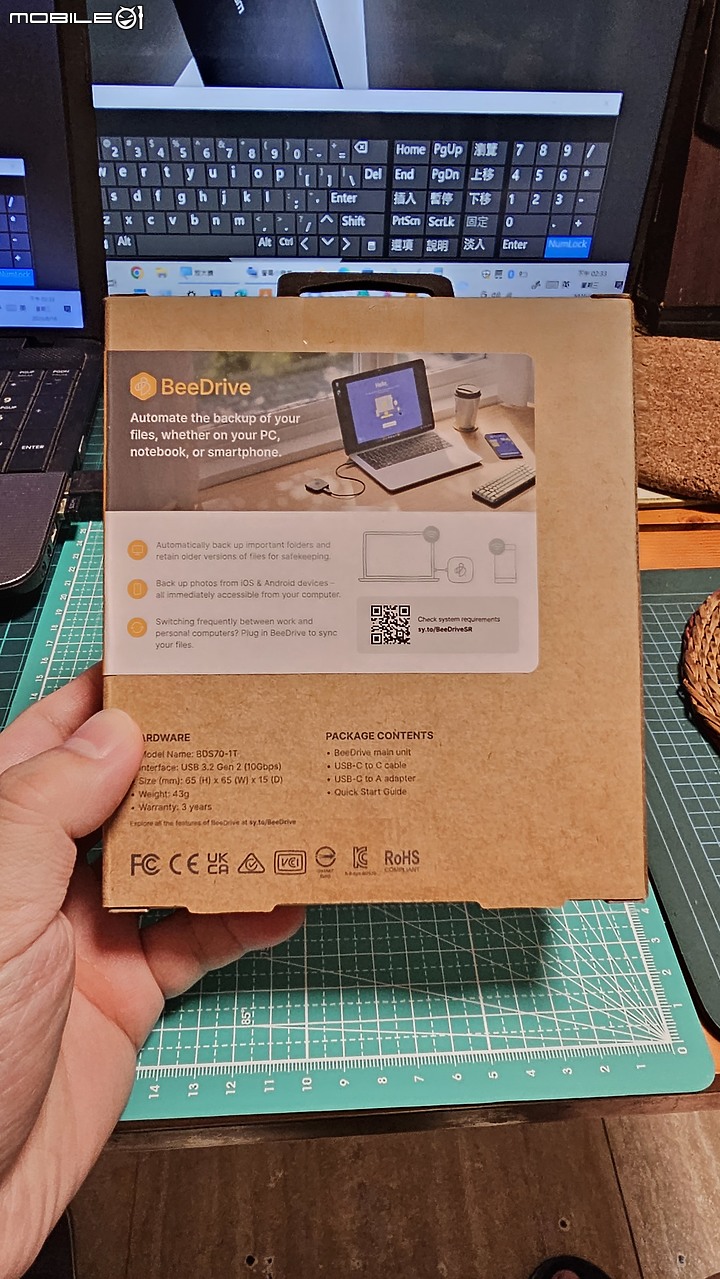
- 打開盒子,取出黑色卡紙夾層,猶抱琵琶半遮面。

- 好輕啊!讓我來揭開妳的神蜜面紗!

- 千呼萬喚始出來!

- 正面底部的 USB Type-C 連接埠。

- 正面右下角的軟糖形運作指示燈。

▲機身相當輕薄小巧,霧面磨沙質感不沾指紋,放在手上手感輕鬆非常可愛。
- 霧黑色塑料外殼作工不錯,中央亮面陰刻 BeeDrive 的小蜜書 LOGO,相當可愛。

- 背面的規格貼紙,資訊豐富完整。

- 打開第二層紙盒,配件有快速操作指南一張, USB Type -C 傳輸線,及 USB-A 轉接頭。
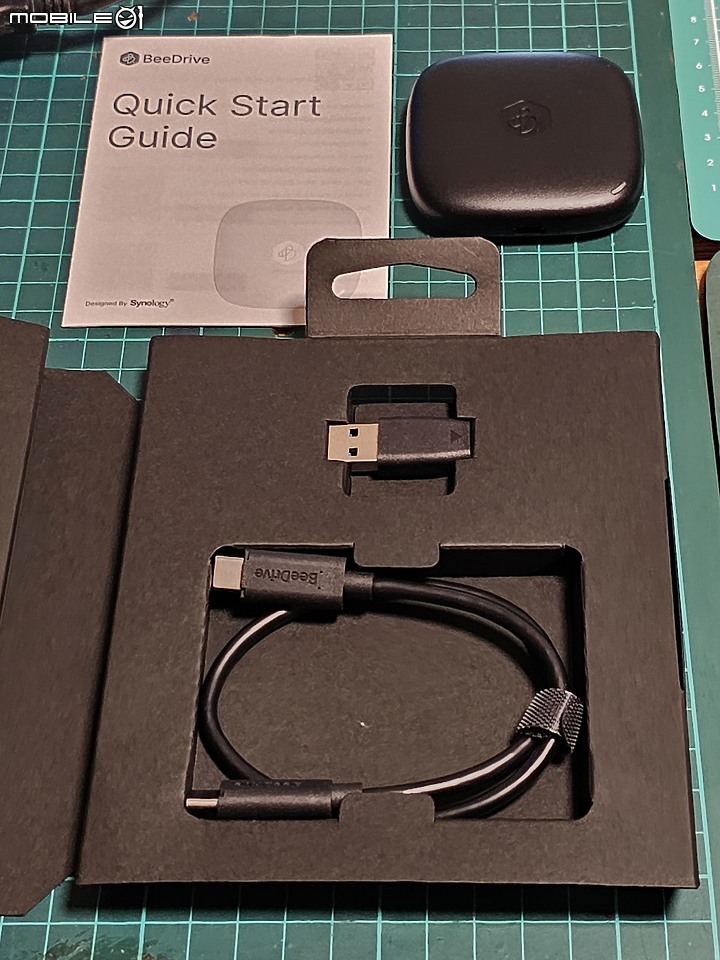
- 傳輸線約三十公分,短捷俐落。

- 接頭上用心陰刻了 BeeDrive 字樣,設計有用心!

- 璞實的磨沙質感,用料挺紮實。

▲配件簡單實用,接頭上還費心地做了雙面 LOGO 陰刻,設計相當用心。
- 接頭另一面還有小蜜書 LOGO ,沒看過這麼厚工的線材設計。 XD

- 轉接頭的另一邊 Type -C 端子特寫。

- 藍色的 USB 3.0 Type -A 接頭。

- 接合處還有榫頭設計,非常細心。
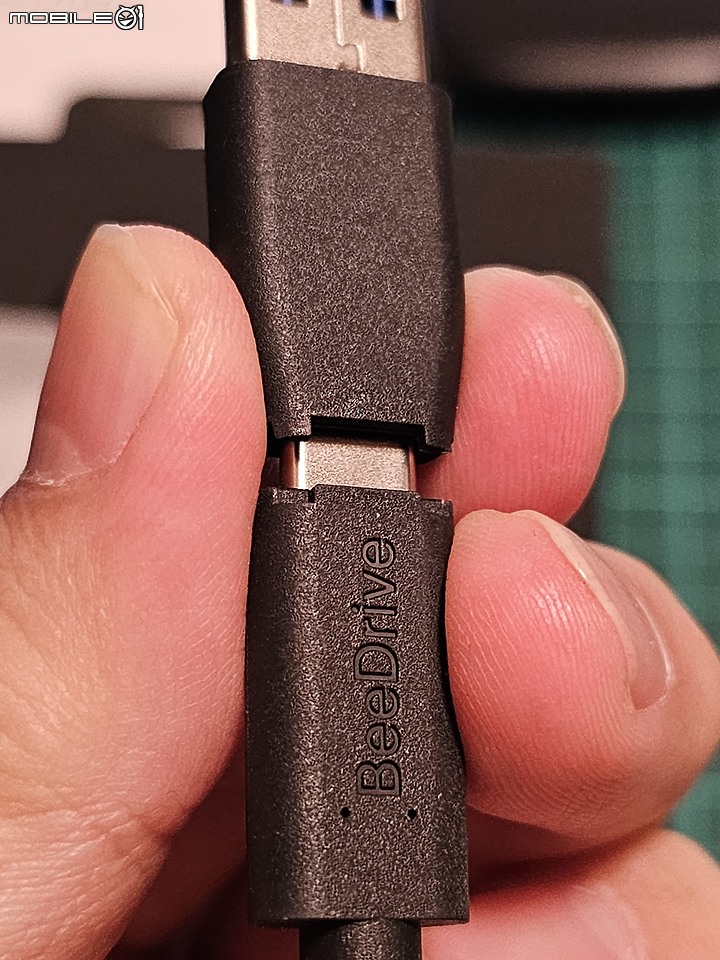
- 完整接好的模樣。

- 背面還有三角型定位點,小蜜書 LOGO,細節也太多了吧!

- 實際接在筆電上的模樣。

▲連線材上都是滿滿的細節,真的很少見。
- 運作時右下角軟糖形指示燈閃爍點亮。

- 待機時指示燈熄滅。

- 快速安裝指南,相當輕薄簡單。
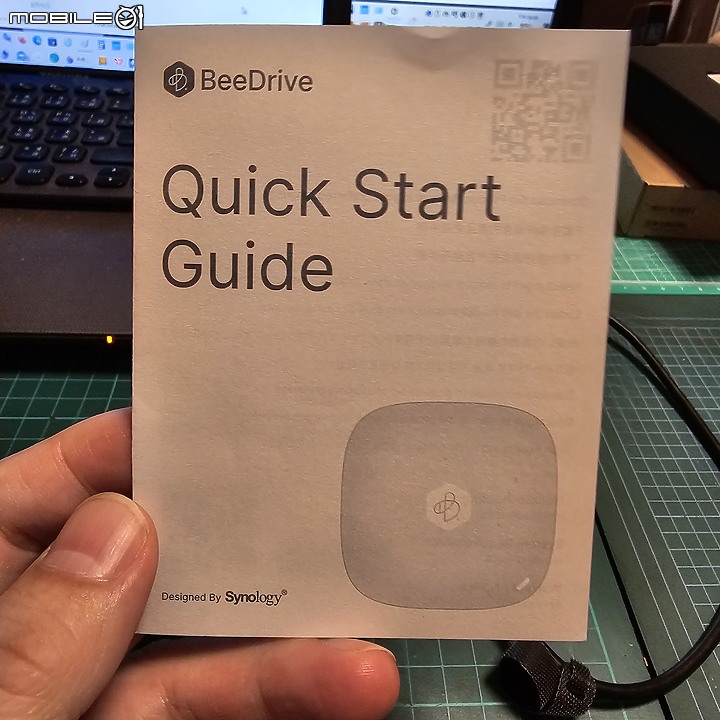
- 多國語言說明,圖片簡潔易懂。
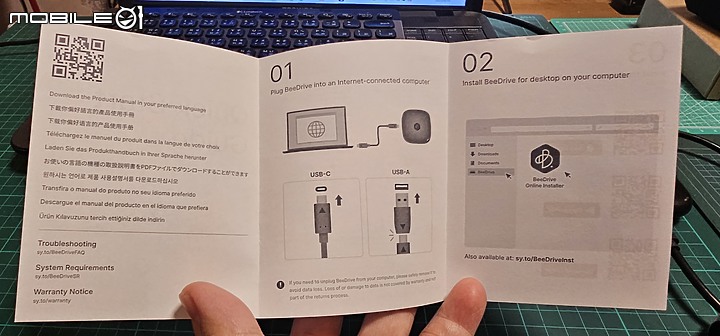
▲簡單開完箱,雖然設計璞實無華,但看得出下了重金開模的機身與線材,BeeDrive 算是相當用心規劃製作的細緻產品。
非常快速的開完箱,一條小小的線材令我留下了深刻的印象,接頭正反面都做了費工花錢的陰刻 LOGO,連轉接頭都用上榫接設計,定位點下面又出現小蜜書 BeeDrive 產品專屬 LOGO 的陰刻,說真的我還是第一次看到這麼搞剛的細節設計,
尤其在設定與操作邏輯上,更是處處可見非常龜毛的細節,讓人對群暉打造產品的一絲不茍感到佩服,不愧是資訊安全有口皆碑的大廠,
在接下來使用 BeeDrive 時,能夠更有信心完成妥善的管理與維護,讓所有寶貴資料的安全更加無後顧之憂!
三、安裝設定超簡單 |
一款功能豐富的 3C 產品好不好用,從安裝直覺程度,與流程是否簡單傻瓜息息相關,從接上電腦執行安裝程式,一路只要按繼續、下一步、再下一步又有指示,只要跟著設定好的流程一路按到底就無腦完成了安裝,
這樣無痛輕鬆幾乎沒有卡頓的操作體驗,讓人使用起來愉快無負擔,在管理龐大的資料時,更能快速掌握重點,立即找到想要的檔案,這對消費者來說,降低了學習曲線,提高使用的滿意度,真的讓人使用起來非常地開心啊!
就讓我們來實際操作看看到底有多麼簡單吧!
1,安裝筆電端 BeeDrive 主控程式。
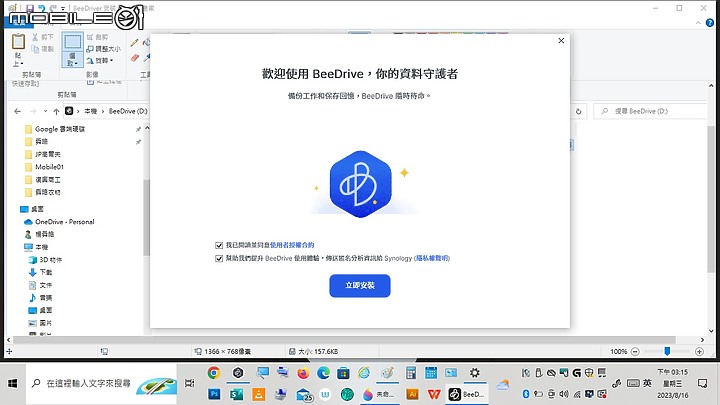
▲由於小弟的筆電老舊,沒有 USB Type-C 連接埠,所以就將 BeeDrive 接上筆電的 USB-A 連接埠,接著執行安裝程式,開始和嗡嗡嗡小蜜書一起開心地工作吧!
- BeeDrive 安裝中。
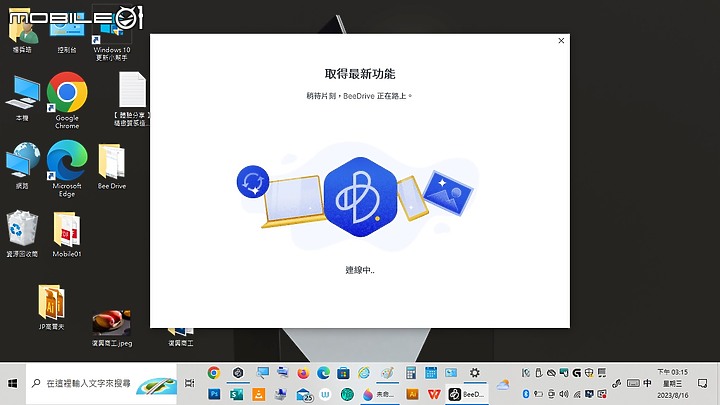
- BeeDrive 安裝完成。
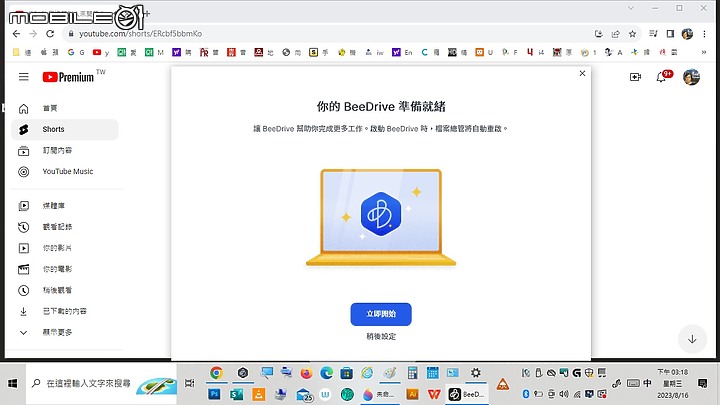
- BeeDrive 啟動中。
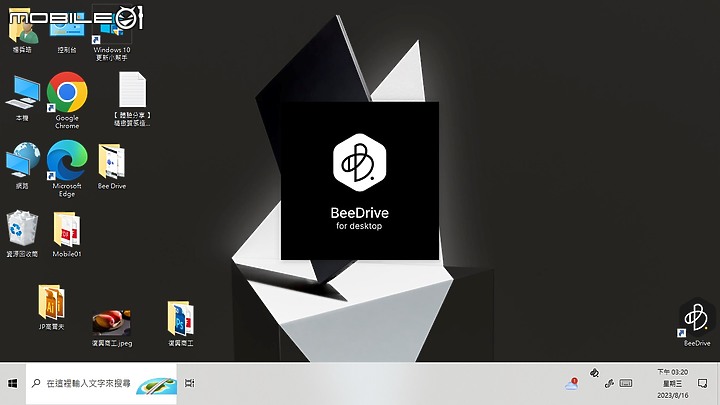
- BeeDrive 登入畫面。

- BeeDrive 以 Google 帳戶直接登入 BeeDrive 。
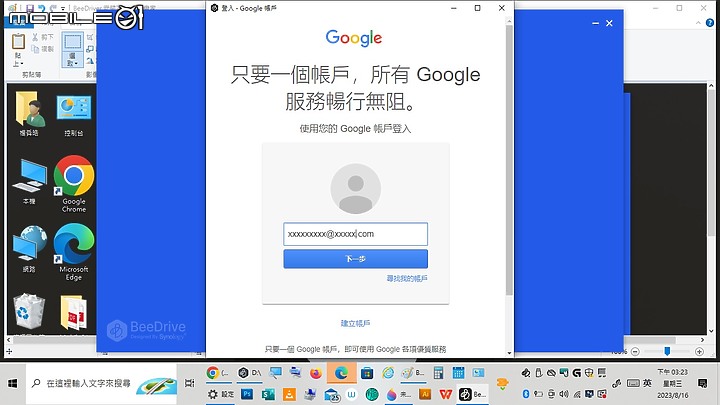
▲只要按照安裝的自動流程,就能直覺進行 BeeDrive app 的安裝。
- BeeDrive 設定電腦備份。
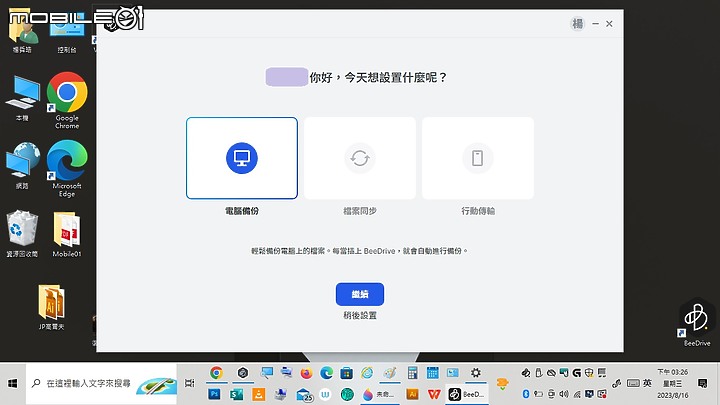
- BeeDrive 選擇想備份的資料夾。
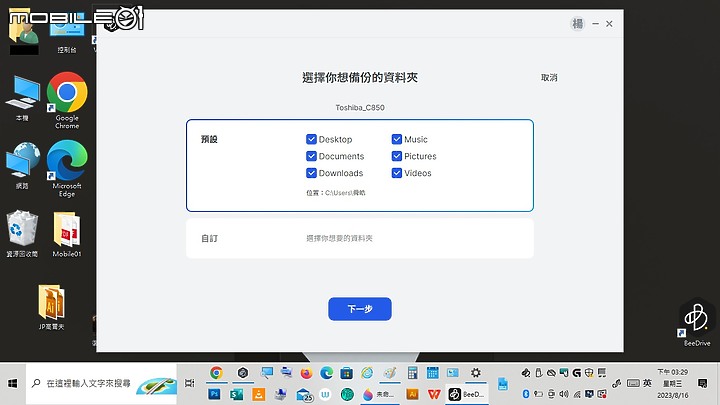
- BeeDrive 已準備開始備份。
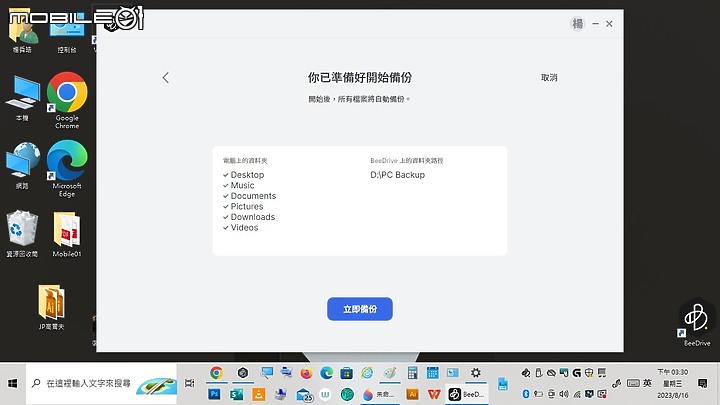
- BeeDrive 上工了。
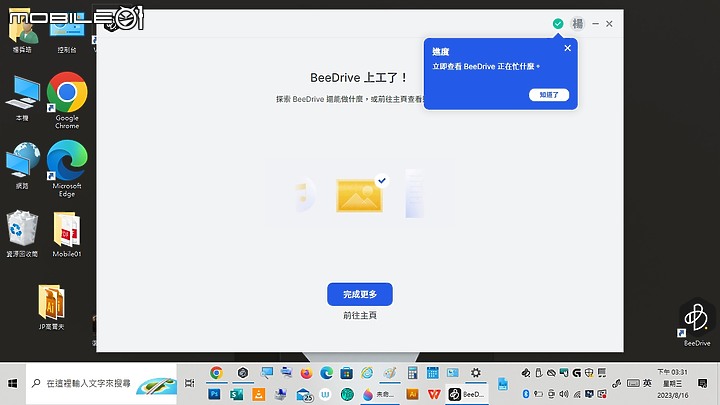
- BeeDrive 備份進行中。
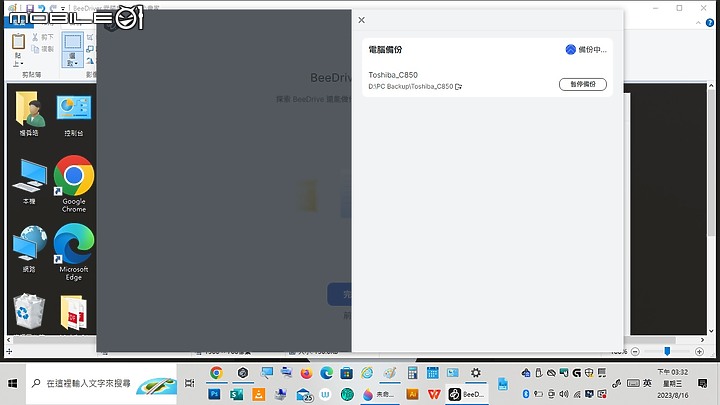
- BeeDrive 檔案同步設定。
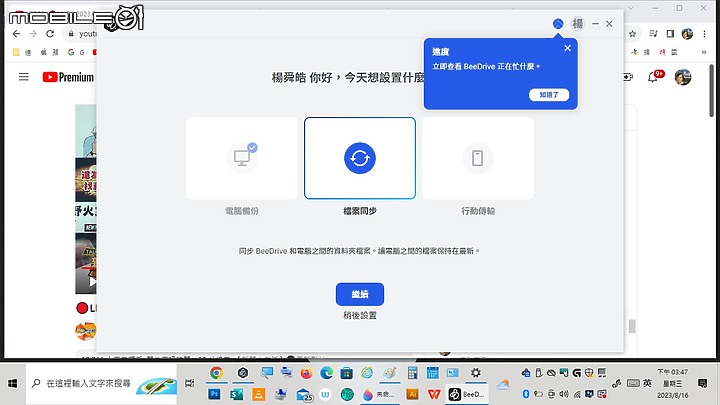
▲BeeDrive 安裝完成,設定備份的檔案夾與方式。
- BeeDrive 選擇想同步的資料夾。
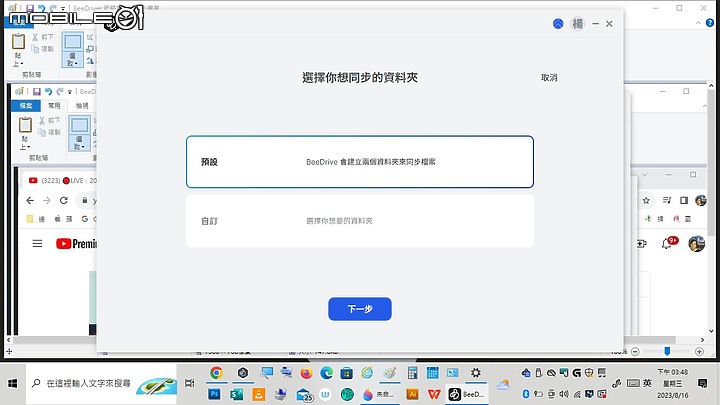
- BeeDrive 準備好開始同步。
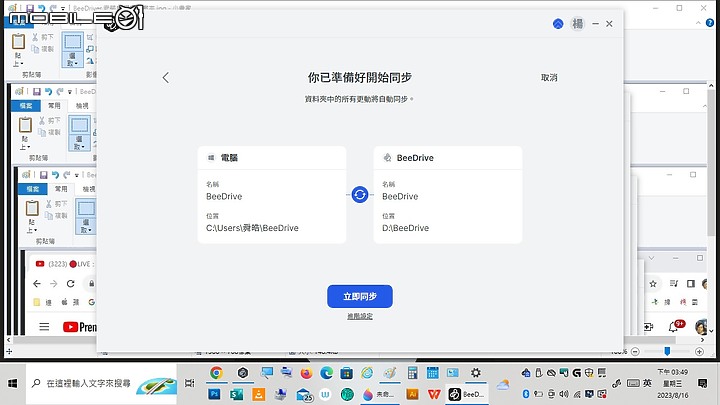
- BeeDrive 同步進行中。

- BeeDrive 行動傳輸設置中。
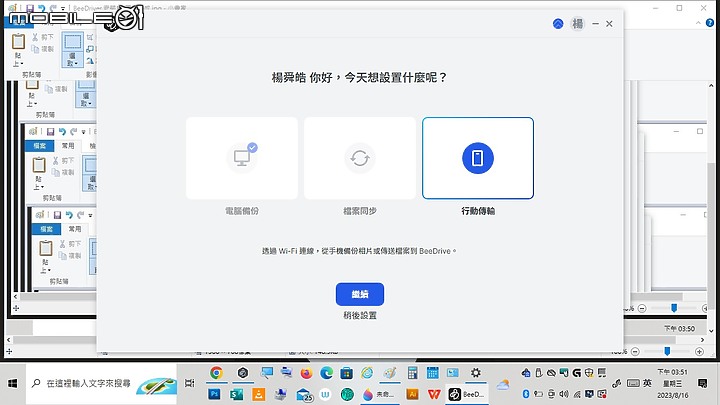
- BeeDrive 配對你的行動裝置。
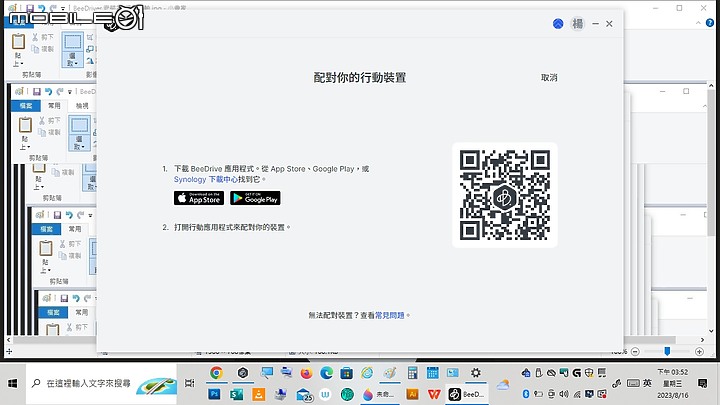
- BeeDrive 電腦與手機備份進度。
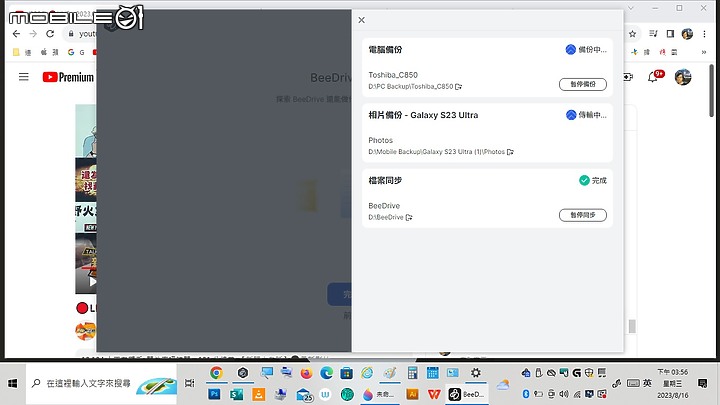
▲電腦與手機的同步設定,照流程指示進行,輕鬆愉快完成資料的備份。
- BeeDrive 電腦與手機備份傳輸中。
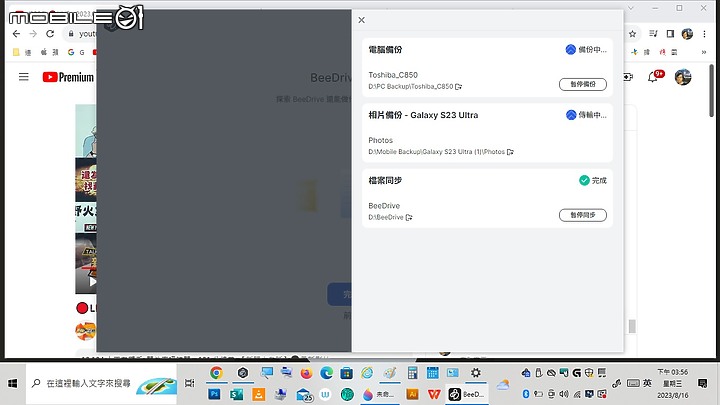
- BeeDrive 電腦備份狀態顯示。
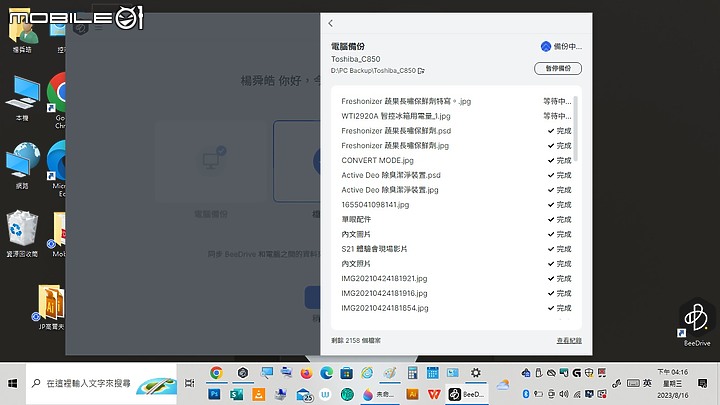
- BeeDrive 手機備份狀態顯示。
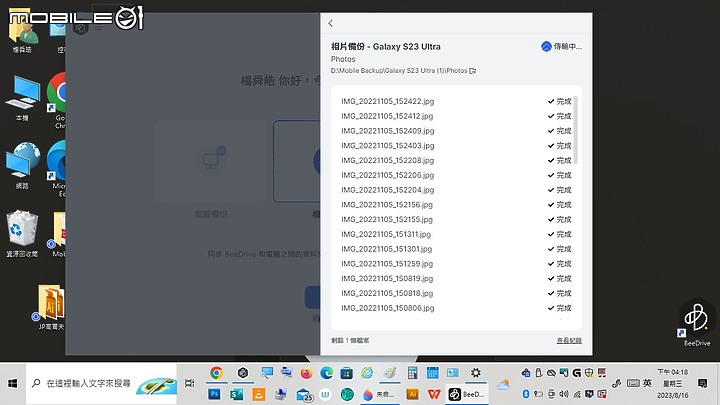
- BeeDrive 手機備份紀錄。
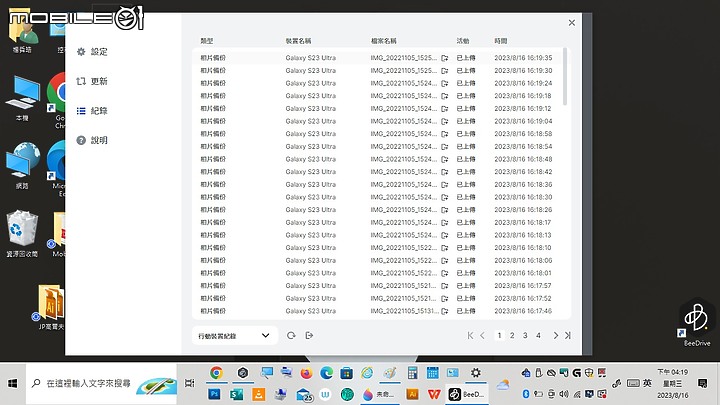
- BeeDrive 電腦與手機備份狀態監控。
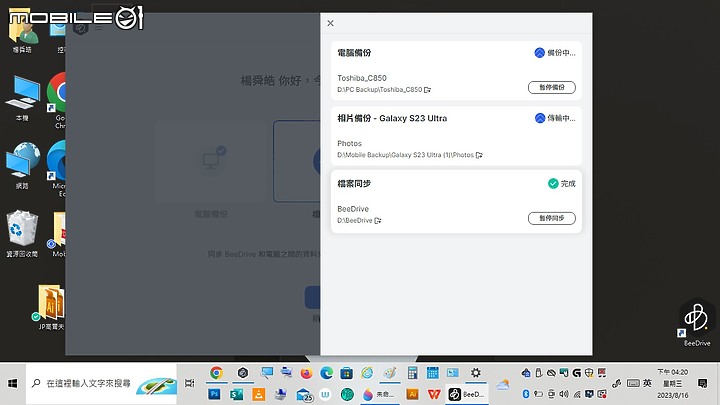
▲可即時監控筆電與手機的備份執行狀態。
2,安裝手機端 BeeDrive app:
- 打開手機版 BeeDrive ,系統指示掃描電腦版的 QR-Code,連上同個 Wi-Fi 網域。
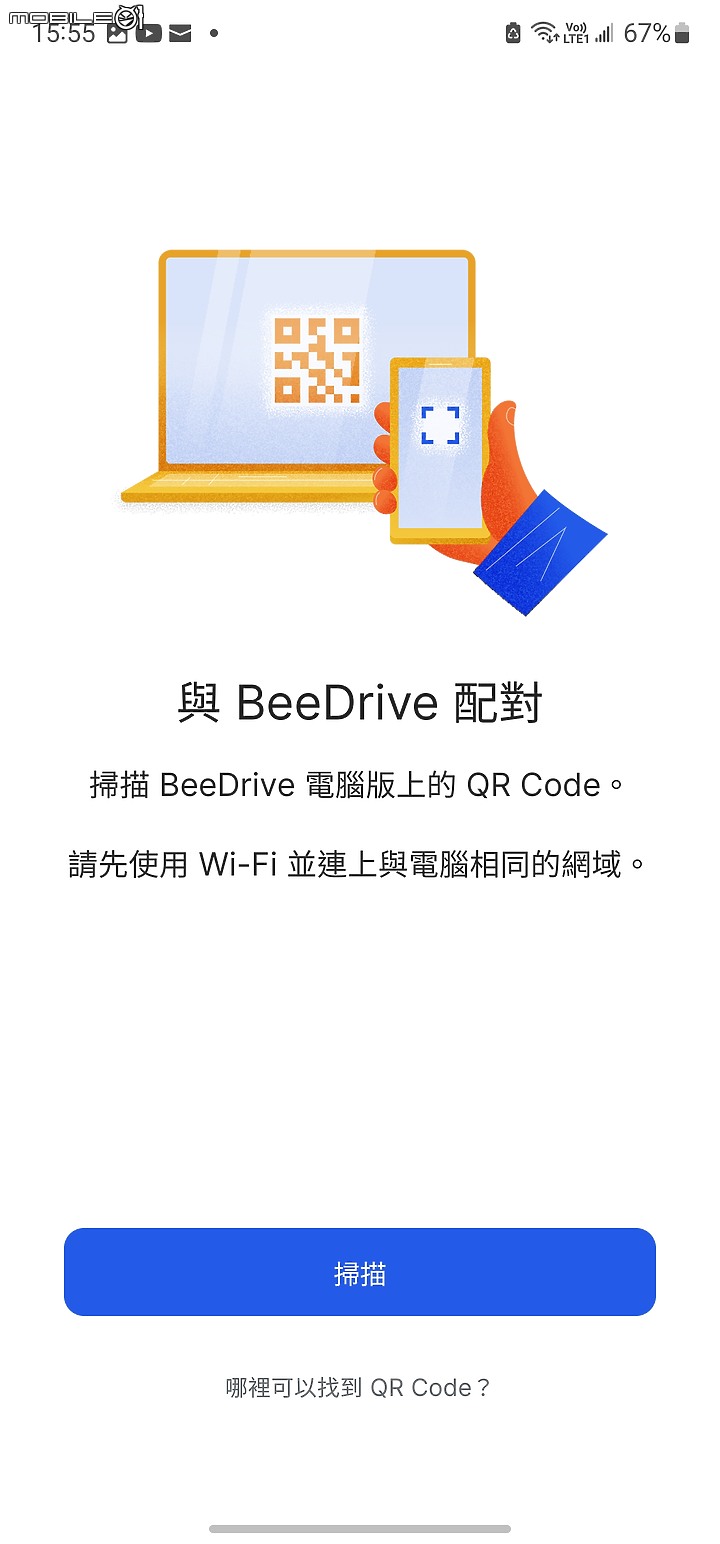
- 掃描後出現自動安裝 BeeDrive 的配對流程。
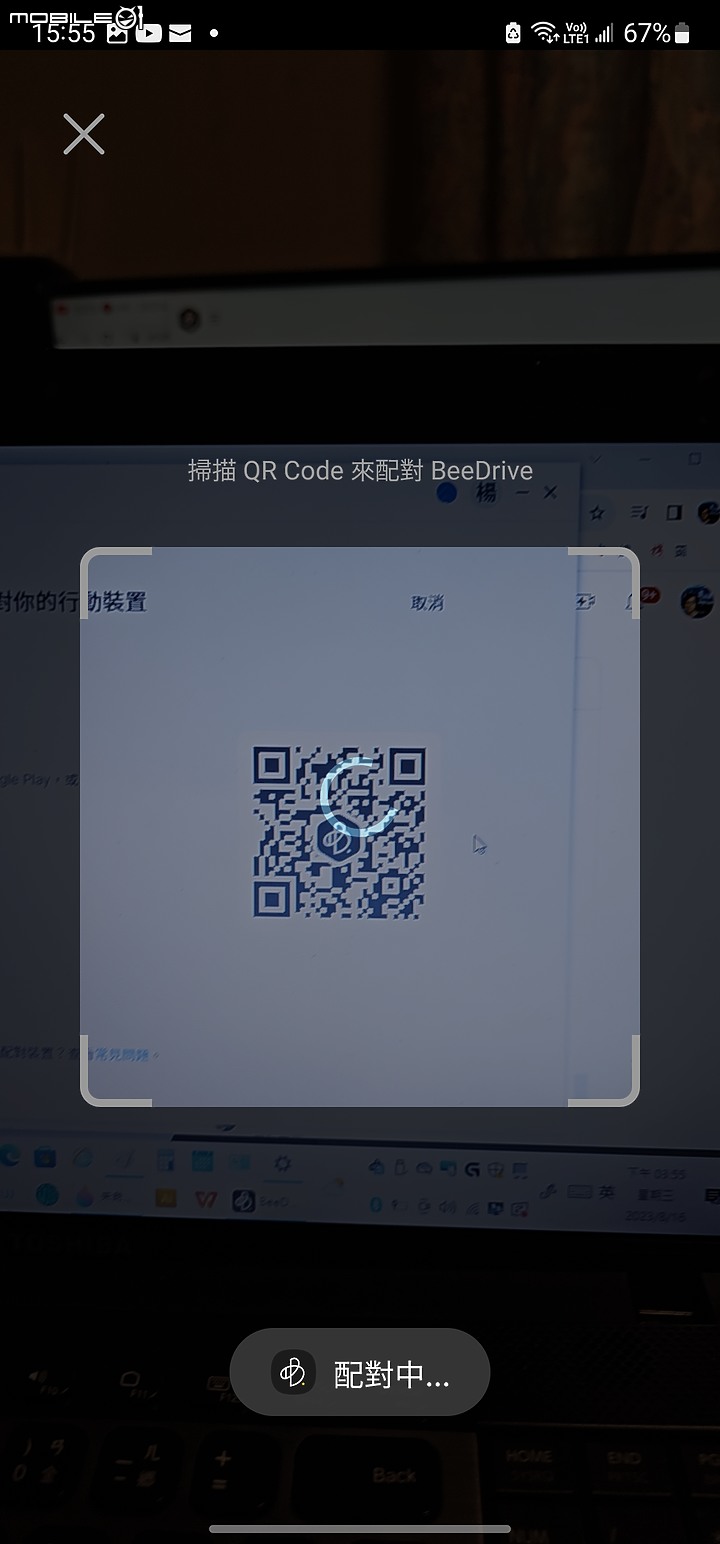
- 安裝完成後,開始設定要備份的照片類型。
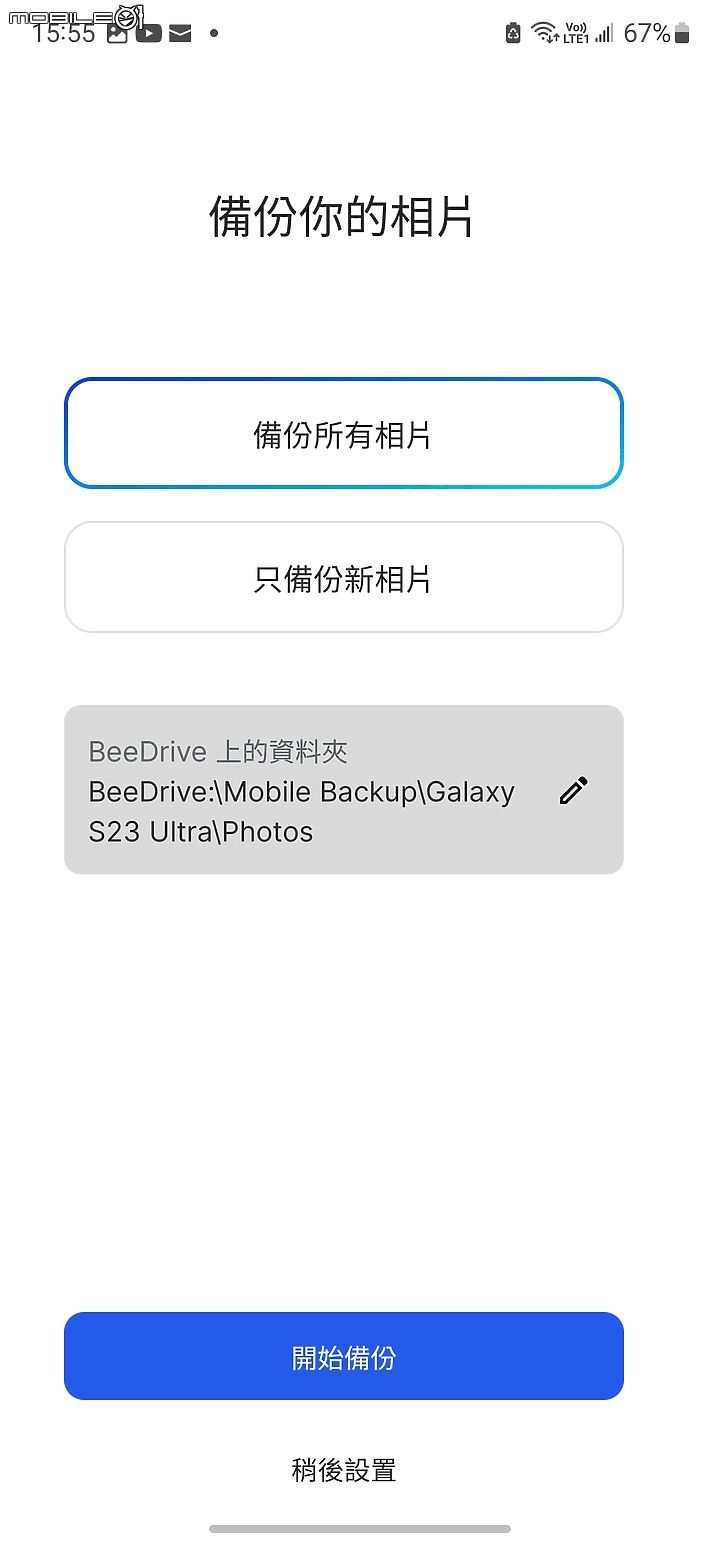
- BeeDrive 手機相片備份中。
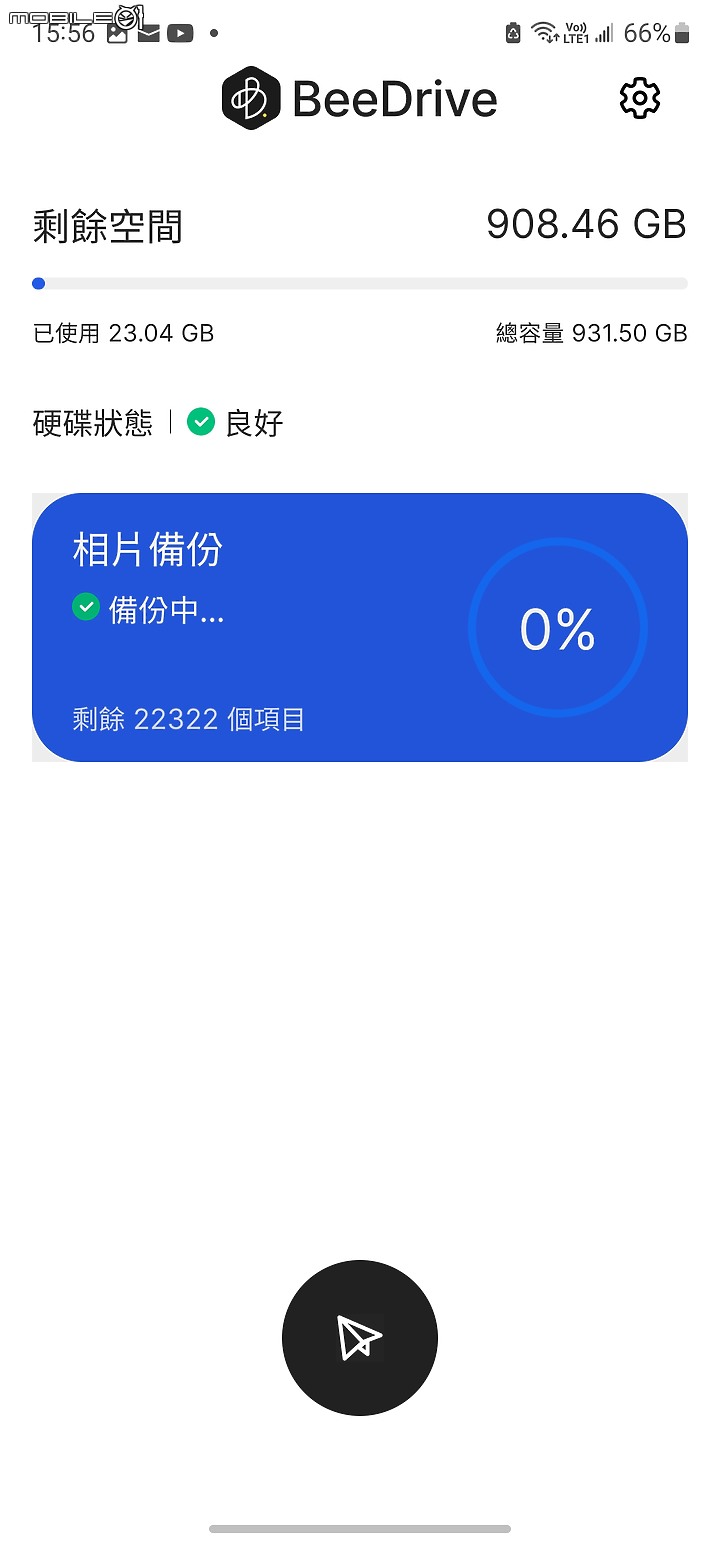
- 提示你停止最佳化電池用量讓 BeeDrive 順利在背景執行。
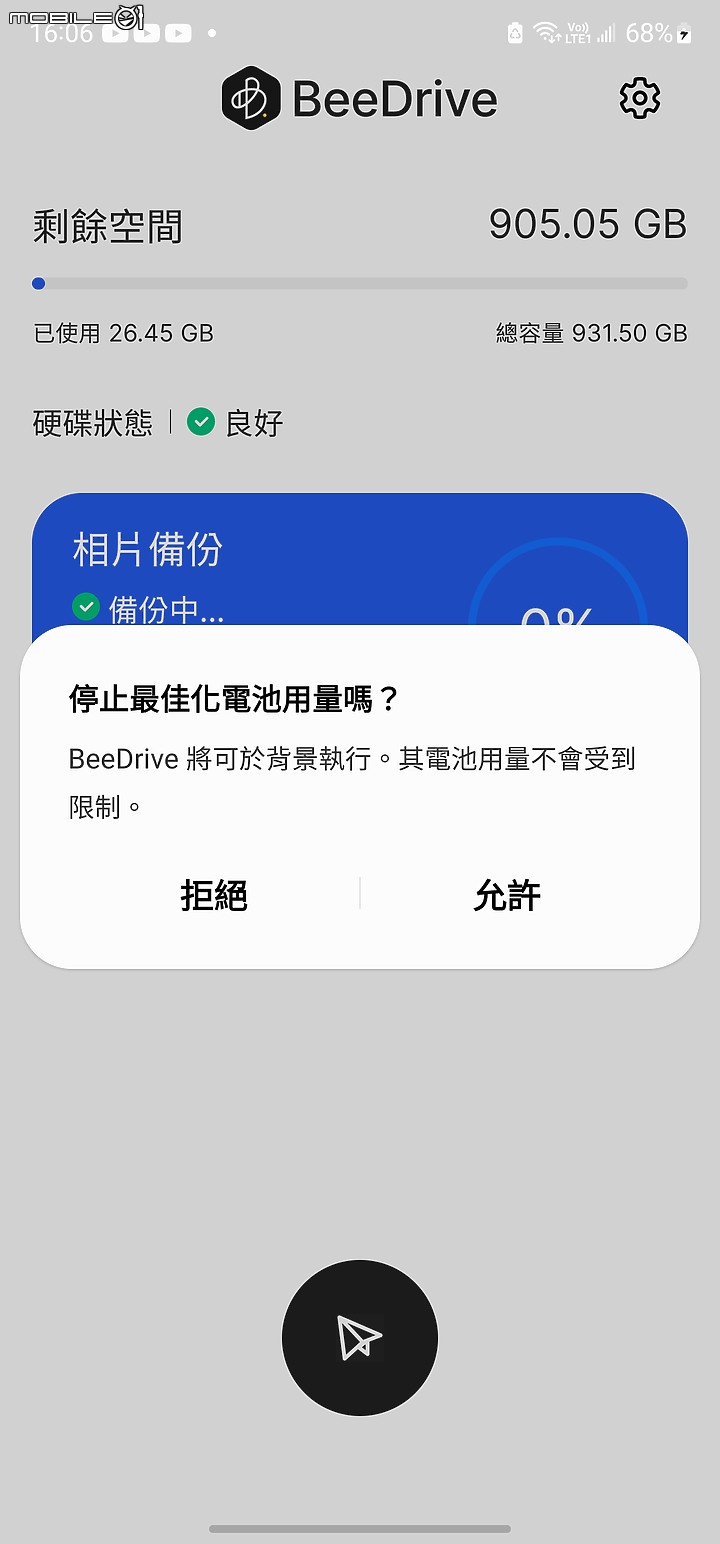
- 設定完成讓系統自動執行備份。
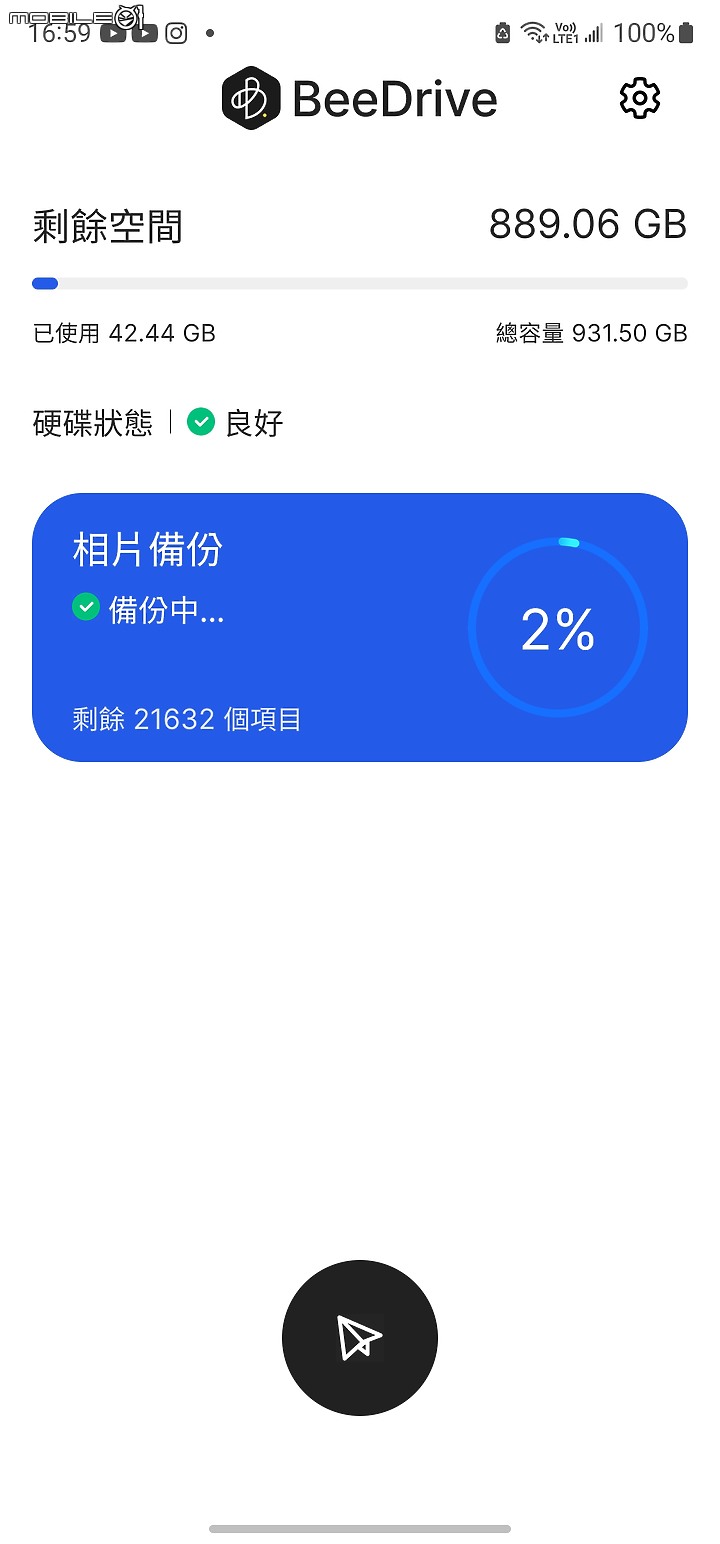
- BeeDrive 的詳細執行細節。
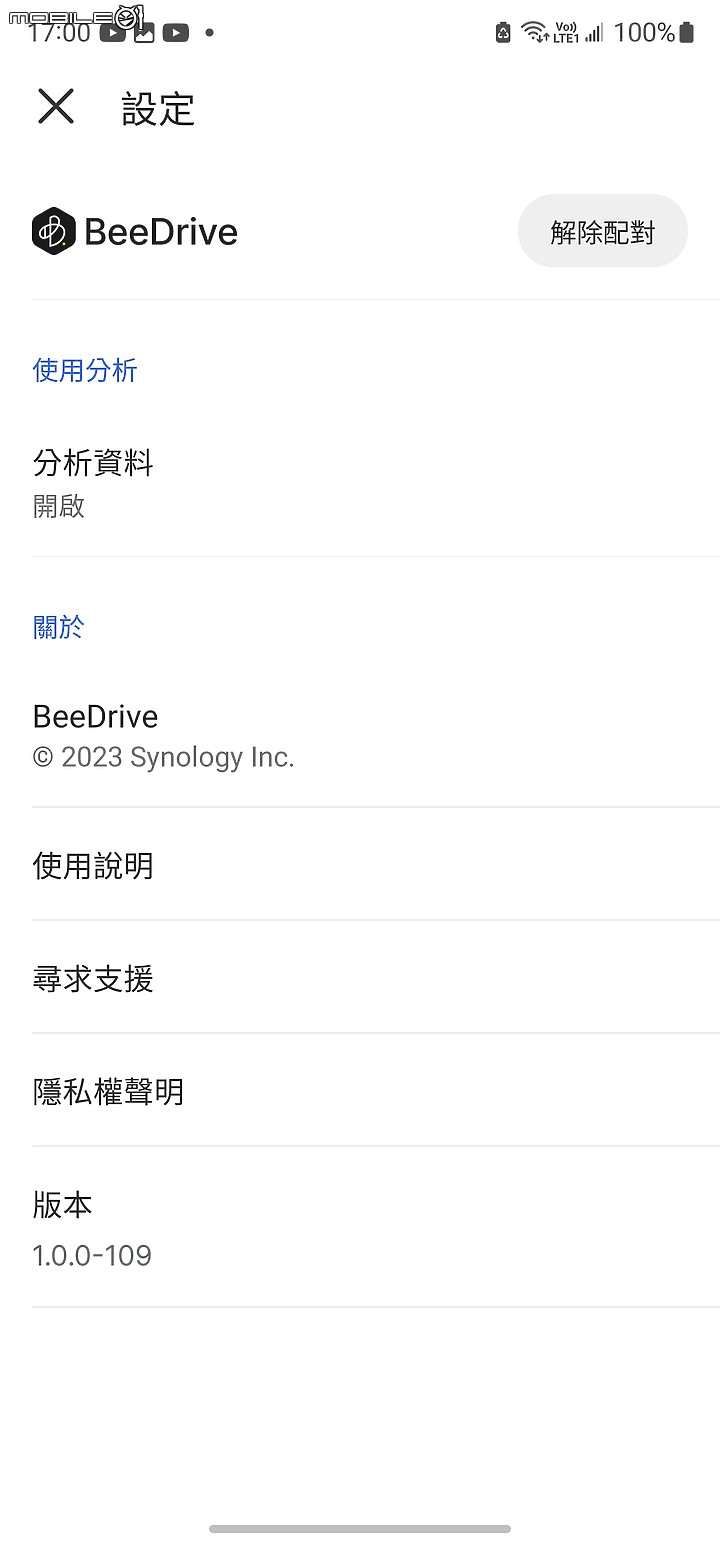
- 用 BeeDrop 快速將手機相片丟給電腦。
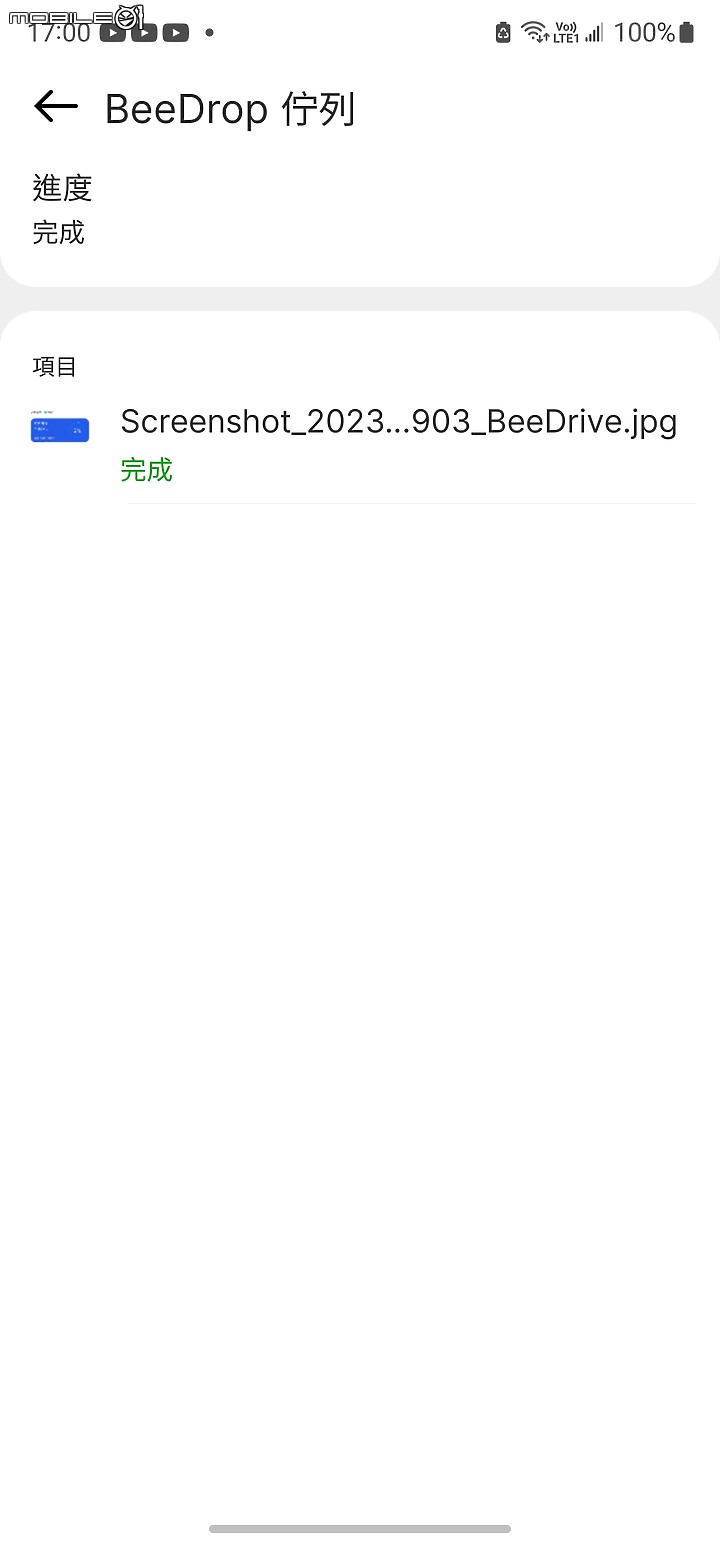
- 設定專注備份讓檔案傳輸更穩定。
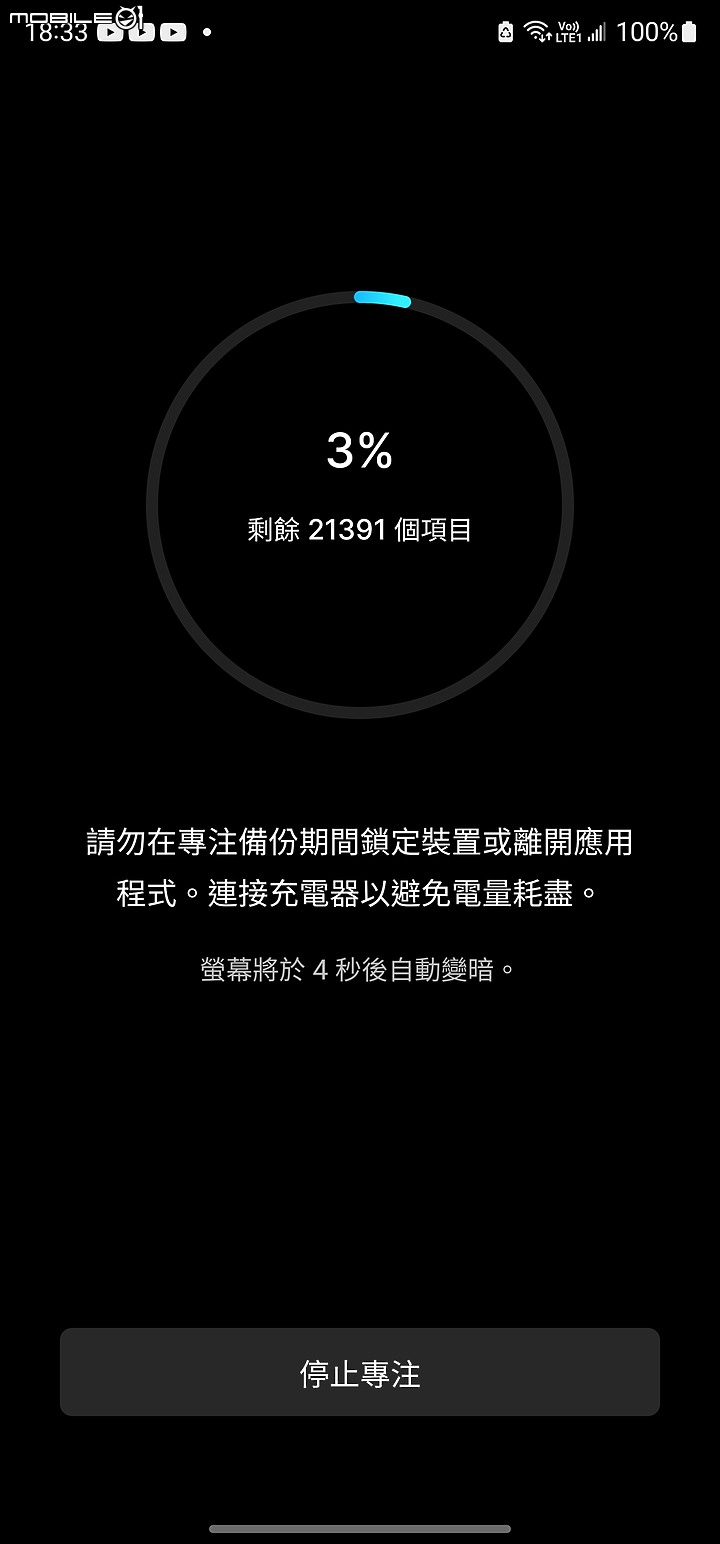
▲幾乎沒有任何卡頓,就完成了手機端的 BeeDrive 備份設定,簡單又直覺。
整個安裝設定流程在接上筆電,執行安裝程式後,大約5-6分鐘左右就完成了筆電端的設定,連二支手機下載 app 安裝,用 QR-Code 掃描配對的所有設定時間總共約15分鐘左右,相當順利快速,完全沒有遇到任何阻礙與卡頓,這樣的使用介面非常人性化,簡簡單單就搞定了複雜的豐富功能,
原來電腦與手機間的資料同步與傳輸可以這麼自在寫意,在片刻間就建立緊密的連結,讓人更得心應手、無縫接軌,在不同平台間快速共享最即時同步的資料,以前那些一拷二轉三傳四改的繁複暈頭工作流程,彷彿騙人般的消失無蹤,釋放瑣碎惱人的檔案管理困擾,讓工作更高效簡潔,輕輕鬆鬆達成公司預設的工作目標!
四、隨時隨地安心備份 |
小弟平日使用手機拍攝的時間其實不多,但參加一些新機發表或體驗活動時,拍攝現場產品照片與影片的需求就會大增,二支手機間穿插的場景與人物各有不同,以往編輯時在照片與文案配圖時,散落各地的影音片段都必須使用 Google One 雲端磁碟空間等服務來做轉換,
但雲端空間受到 WiFi 、5G 網速的限制非常大,還有單一檔案容量大小限制,尤其在高畫質影片隨便一個單檔都破 50-200GB 的可怕容量下,區區1-200GB 的空間根本不敷使用,何況在網路流量與速度都被電信公司限流掐住脖子的狀況下,要做影片照片的剪輯與整合,根本就是令人抓狂的苦差事,但是以我自己的需求來說,又用不到多顆硬碟的 NAS 網路磁碟連接陣列系統,
一般的 2.5 或 3.5 吋外接硬碟、單一儲存功能的普通 SSD 外接固態硬碟, 前者容量超大,後者速度超快,但是對於檔案的同步與管理,手機連接與傳輸的限制超大或甚至連接都不能接,檔案依然散落在各個儲存媒介中,一直都是偶爾需要參加活動寫稿的小弟最大的痛點,
以前也曾買過許多 3.5吋、2.5吋外接硬碟,USB Type-C 雙頭拇指隨身碟,512G SD 卡加上 USB 3.0 高速讀卡機等許多方案,嘗試找到一個最符合小弟工作流的設備,但總是覺得用起來不順手,東卡西頓的體驗真的很圈圈叉叉, Orz ......... 無奈到古老的跪地網路圖文字都重出江湖了! XD
這次找到了 Synology 群暉科技推出的 BeeDrive 真的解決了之前一直卡關的儲存設備,我只要接上筆電,就是一顆超輕巧傳輸速度超快的外接 SSD 固態硬碟,官方傳輸界面為 USB Type-C 10Gbps 規格,讀取寫入速度上限可達1050MB/s,即使我手邊的桌機老舊,USB Type-C 接頭只有 5Gbps 的速度,但測速結果也有大約 450MB/s 的讀取速度與 402MB/s 的寫入速度,以現在動輒 6000MB/s 的 PCI-E Gen4 SSD 來比較雖然不快,但以小弟輕量小資的需求來說,已是綽綽有餘開心不已了,果然人要知足才能長樂啊!
況且今年十月蘋果的 24吋 iMac 也到了該改款推出新機升級的時刻,個人目前已設定目標在今年底全面換新工作用的電腦,屆時 Thunderbolt 4.0 的 40GB/s 超高速連接埠,就能釋放 BeeDrive 完整的性能封印,而且 Mac 版的 BeeDrive 主控端 app,群暉也強調會在今年底前推出 Mac 版,這樣剛剛好無縫接軌讓工作室的所有設備煥然一新,
一想到此,嘴角不由得露出得意的笑,我是不是超級計畫通啊?好處優點全拿,小朋友才做選擇,我全都要,哈哈哈!

▲基本上 BeeDrive 必需連接在電腦上當做連線的主控中心,以小弟的電腦 USB Type-C 接頭只有 5Gbps 的速度,讀取寫入平均都還有 400MB/s 以上的水準,只要不是重度剪輯的超海量資料,日常使用起來已經綽綽有餘可以滿足個人的需求了。
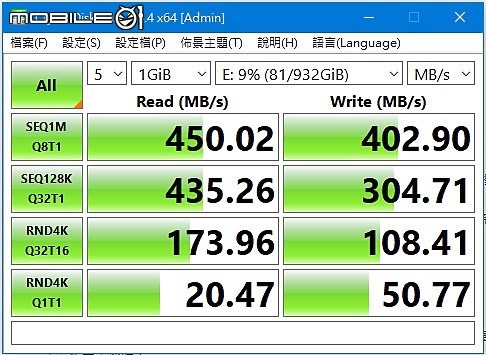
▲用 CrystalDiskMark 簡單測一下速度,5Gbps 的USB Type-C 接頭,都還有平均 400MB/s 的讀寫水準,非常夠用了!
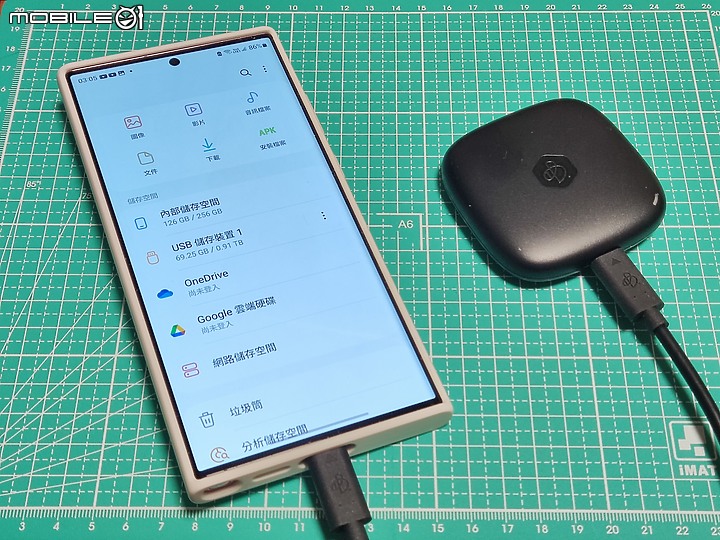
▲BeeDrive 可以直接連接手機當做外接固態磁碟機,但不能再接受其他裝置連線,有點可惜,希望將來可開放由手機主控,接受其他裝置連線存取資料,這樣的使用彈性更大,更接近掌中資料中心的連線夢想!
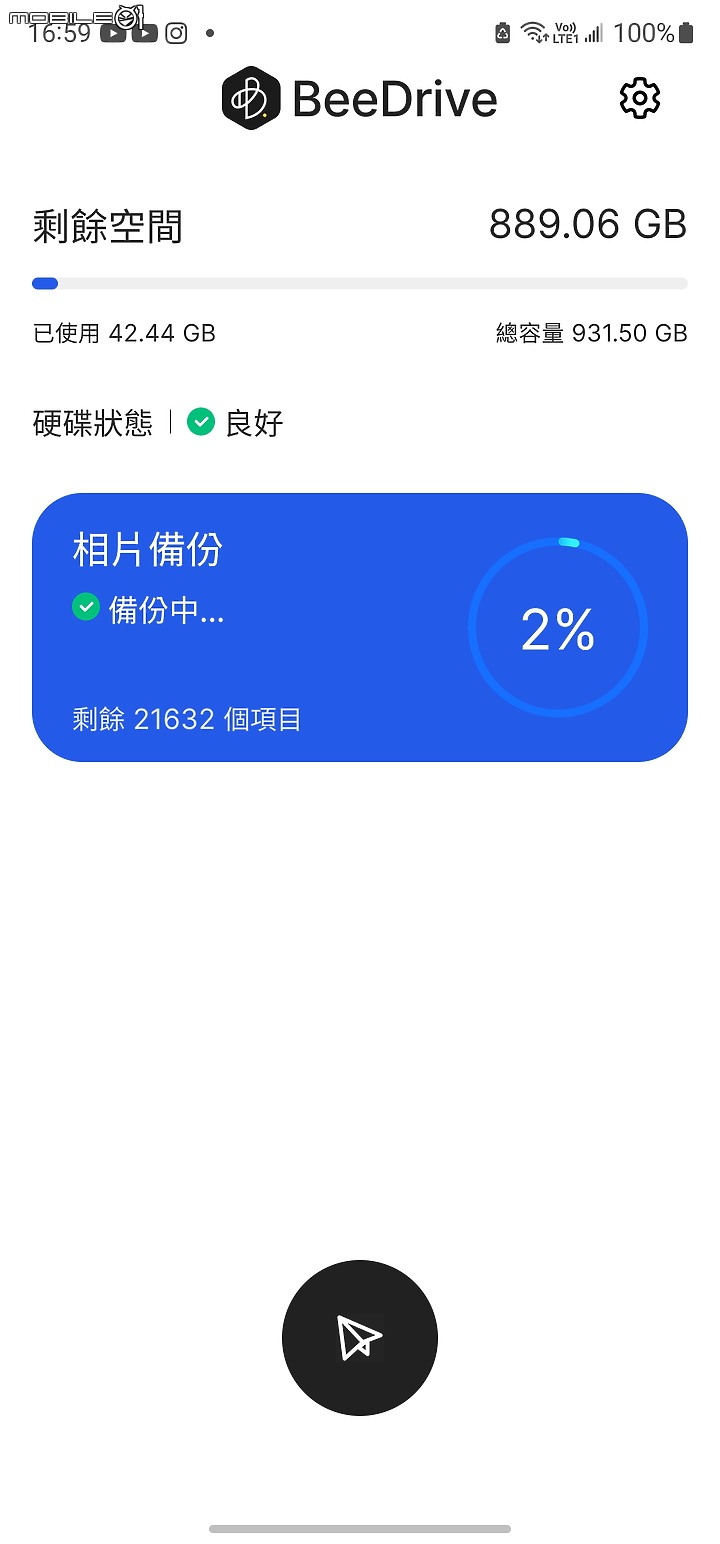
▲黑色的紙飛機按鈕,就是 BeeDrop 丟圖給 BeeDrive 的快速鍵,隨時隨地都可以將手機的照片無線備份到 BeeDrive 中,省時又省力!
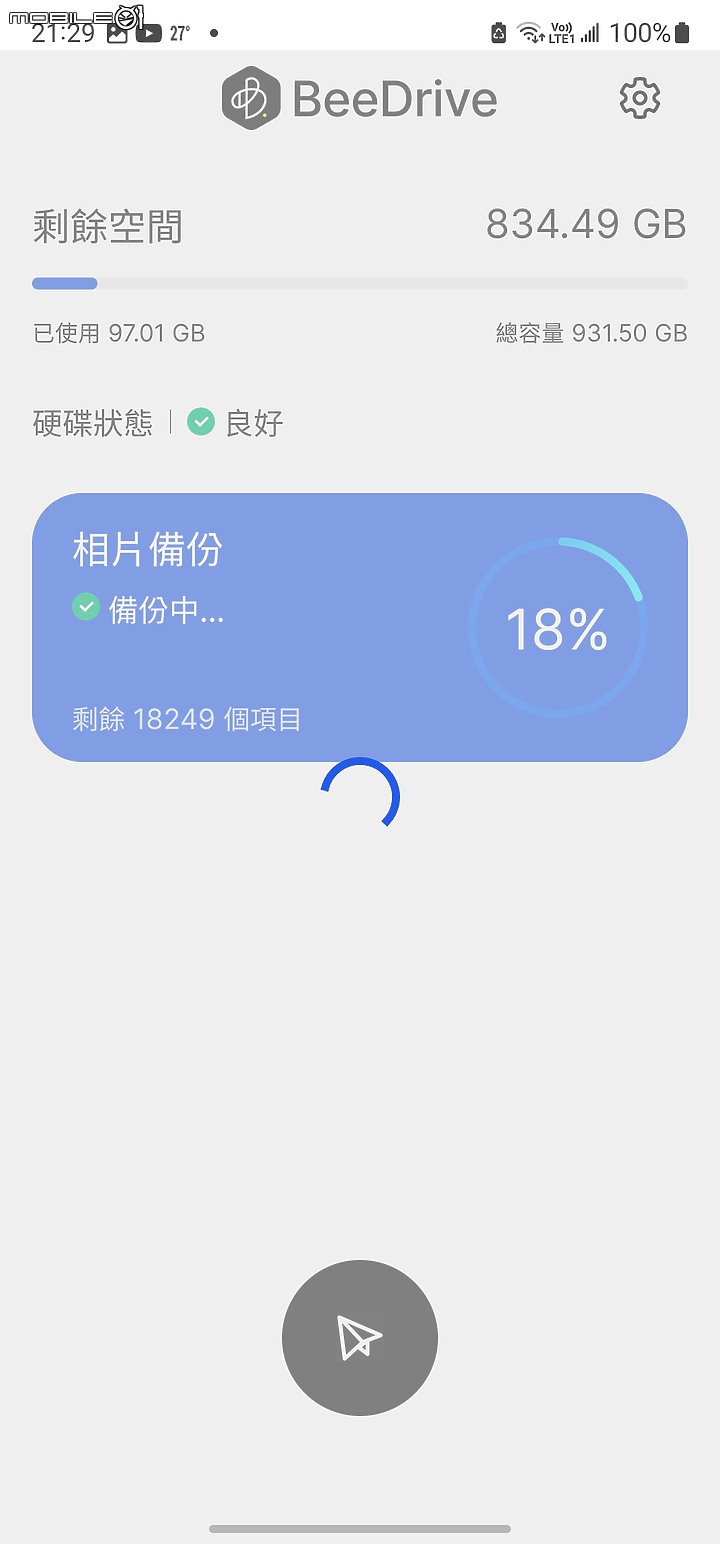
▲一邊備份手機照片,一邊由手機多工透過 BeeDrop 傳輸照片到 BeeDrive 集中管理運用,使用流程一氣呵成!
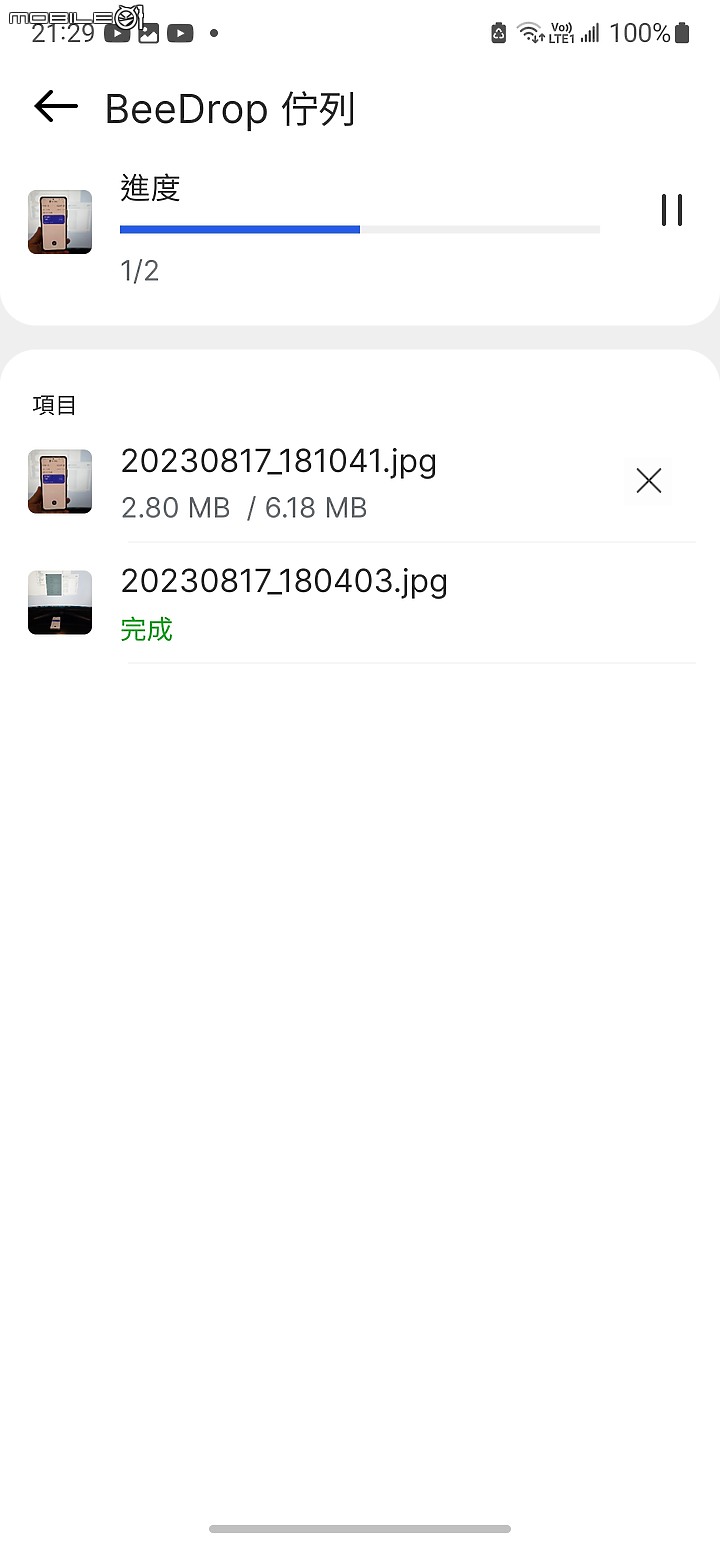
▲只要按下紙飛機按鈕,選擇要丟給 BeeDrive 的照片,傳輸只要2-3秒就完成了,速度超快超爽的啊! XD
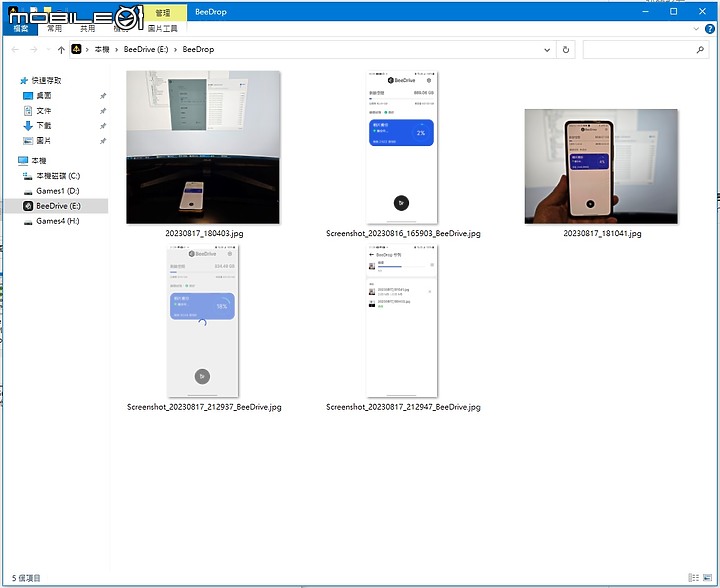
▲超好用超快速的 BeeDrop 功能,真的是寫稿配圖的好幫手!
BeeDrive 目前支援五支手機的綁定,執行檔案的備份、同步與行動傳輸的功能,備份功能還支援最多保留五個歷史版本,檔案有任何風吹草動,都會立即備份到 BeeDrive 中保存,新舊回溯隨心所欲,反悔重來完全沒問題!
而且蘋果安卓通吃,等於你可以調度最頂尖的五支手機當做嗡嗡嗡勤奮工作的蜜蜂團隊幫你採集豐富的資訊,
在回巢後一滴不漏的集中在 BeeDrive 這個超高速的蜂巢中,讓你挑選當中最精華的養分,用最新鮮現採的食材,或是熟成陳年的老醬醃料,
變化萬千烹調出最美味膾炙人口的料理,頂尖的廚神配上現採的食材,能迸發出多麼令人神魂顛倒的人間美味,想到都令人食指大動,心嚮往之!
在暢快的使用 BeeDrive 統籌超大檔案的調度彈性後,編輯文檔或剪輯影片都節省了非常多的時間與精力,而且輕巧超薄的體積,隨身帶到天涯海角都毫無負擔,
只要你有一台具備高速 USB Type-C 連接埠的筆電主控,一個穩定快速的 WiFi 環境,任何檔案的傳輸與管理,都能夠在可接受的速度下完成,
以往需要幾十分鐘甚至幾小時才能完成的傳檔時間,大幅減少到幾分鐘甚至幾秒鐘就火速完成了,科技的進步,時代的巨輪,就這麼無聲無息地推著我們往更高效率的方向前進,
而省下來的時間與金錢,讓我們能夠更有餘裕的陪伴我們所愛的家人,過著夢寐以求的幸褔生活!
五、結論 |
在使用了 Synology 群暉科技創新推出的 BeeDrive 小蜜書嗡嗡碟後,對於專精於 NAS 技術與產品的深厚實力留下了深刻的印象,
以前是聽說他很厲害,實際用過才體會到真的是超厲害,也聽說過他很貴,實際用了還是覺得不便宜,但能夠感受到貴的價值何在,
在這麼小的體積與輕巧的重量下,達成的工作是這麼的吃重,凝縮了整個公司的技術精華,使用上卻簡單到毫不費吹灰之力,蘋果之神賈伯斯曾說過,簡單的產品背後是超艱難的技術地獄,
那些發表會上出包到變成笑梗的藍底白字當機畫面,已經成為科技史上的經典範例,任何讓產品人性化無腦使用的努力,背後付出的血淚和鉅資我們都深知有多困難,
在一個 3C 狂熱者的眼中,這些過程都是值得用最高的 Respect 去感謝,因為這讓我們進化,讓世界不斷向前演進,過著更美好的生活!
BeeDrive 雖然是個很棒的產品,優點前幾個章節也說了很多就不再重複,雖然我自己使用的感受非常滿意,但天下沒有完美無瑕堅不可摧的東西,
對於 BeeDrive 目前的表現,小弟還是有一些吹毛求疵的老毛病想建議一下,希望 Synology 群暉科技當作改進與提升的方向,讓 BeeDrive 成為更成熟進步的系列產品,造福更多被資料容量與檔案管理所困的肝苦人,達到提升銷售量,消費者與公司雙贏的最佳結果!
建議一,
讓超好用的 BeeDrop 功能,提供雙向的互動傳輸選項,目前的設計只能由手機丟檔案到電腦,但沒看到從電腦丟檔案到手機的功能,希望能做到更開放更多元的 BeeDrop 運用情境,例如直接由 BeeDrop 直接丟檔案到雲端空間的功能,讓資料的分享更輕鬆自由。
建議二,
容量選擇太少,只有 1TB 與 2TB 的選項,對於真的很重度使用需求的用戶,例如以拍片為業的網紅 YouTuber ,就有在最新推出的影片中提出這樣的建議,若能提供 4TB、6TB、甚至 8TB 或以上的選擇,應該是有專業用戶期待更大容量版本的推出,希望將來的版本能夠滿足更高容量消費者的殷切期待。
建議三,
雖然市場上還沒有相似的競爭產品,但對價格敏感的用戶還是會覺得 BeeDrive 的價格偏高,所以提出更優惠的價格或配套活動,針對目標消費者,例如學生或公司社團提供更進取的價格空間,像蘋果的 BTS 限時開學特惠,不但實質的減低價格並搭配贈品或服務,培養忠實的鐵粉,讓未來的產品有穩定的口碑與銷量,投資未來。
建議四,
提供更進階的專業版本 BeeDrive Pro 或是其他名稱,例如可連接手機當做主控,由手機供電或內建電池,讓 BeeDrive 擺脫桌機或筆電等相對笨重的行動裝置,以 5G 等遠距離無線網路通訊系統,打造真正無遠弗屆的掌上型雲端磁碟空間,或是提供多重 M.2 SSD 擴充槽,SD 記憶卡插槽等專業影音行動工作站等進階產品系列,將 NAS 系統行動無線化,讓未來的備份與儲存裝置,有更多的想像空間,解放只能在室內定點使用 BeeDrive 的無形限制,達到資料自由的夢想!
最後,如果網友們對於 BeeDrive 有任何疑問與指教,都歡迎留言互動交流,讓高速無線儲存設備更為大家熟知與運用,真正解放容量焦慮,達到自由使用行動裝置的願望,如果對群暉科技的產品,或購買的通路有興趣,請參考以下連結,相信透過搜尋比較,大家都能找到最適合自己需求的產品,祝大家使用愉快!
- BeeDrive 官網:https://sy.to/wrduk
- BeeDrive PChome 賣場:https://sy.to/k5vvv
- BeeDrive Momo 賣場:https://sy.to/wannn





























































































